Python 官方文档:入门教程 => 点击学习
目录素材文件版本一实现的代码:解决思路改进后代码实现新的想法素材文件 result.txtresult2.txt result.txt文件的数据来源是爬取猫眼电影前一百名的电影,而r
result.txt文件的数据来源是爬取猫眼电影前一百名的电影,而result2.txt文件只不过是内容上把result.txt的内容复制几十次,使其数据足够多,现截选如下:
{"排名": "1", "片名": "霸王别姬", "主演": "张国荣,张丰毅,巩俐", "上映时间": "1993-01-01(中国香港)", "评分": "9.6"}
{"排名": "2", "片名": "罗马假日", "主演": "格利高里·派克,奥黛丽·赫本,埃迪·艾伯特", "上映时间": "1953-09-02(美国)", "评分": "9.1"}
{"排名": "3", "片名": "肖申克的救赎", "主演": "蒂姆·罗宾斯,摩根·弗里曼,鲍勃·冈顿", "上映时间": "1994-10-14(美国)", "评分": "9.5"}
{"排名": "4", "片名": "这个杀手不太冷", "主演": "让·雷诺,加里·奥德曼,娜塔莉·波特曼", "上映时间": "1994-09-14(法国)", "评分": "9.5"}
{"排名": "5", "片名": "教父", "主演": "马龙·白兰度,阿尔·帕西诺,詹姆斯·肯恩", "上映时间": "1972-03-24(美国)", "评分": "9.3"}
{"排名": "6", "片名": "泰坦尼克号", "主演": "莱昂纳多·迪卡普里奥,凯特·温丝莱特,比利·赞恩", "上映时间": "1998-04-03", "评分": "9.5"}
{"排名": "7", "片名": "龙猫", "主演": "日高法子,坂本千夏,糸井重里", "上映时间": "1988-04-16(日本)", "评分": "9.2"}
{"排名": "8", "片名": "唐伯虎点秋香", "主演": "周星驰,巩俐,郑佩佩", "上映时间": "1993-07-01(中国香港)", "评分": "9.2"}
{"排名": "9", "片名": "千与千寻", "主演": "柊瑠美,入野自由,夏木真理", "上映时间": "2001-07-20(日本)", "评分": "9.3"}
{"排名": "10", "片名": "魂断蓝桥", "主演": "费雯·丽,罗伯特·泰勒,露塞尔·沃特森", "上映时间": "1940-05-17(美国)", "评分": "9.2"}
{"排名": "11", "片名": "乱世佳人", "主演": "费雯·丽,克拉克·盖博,奥利维娅·德哈维兰", "上映时间": "1939-12-15(美国)", "评分": "9.1"}实现效果
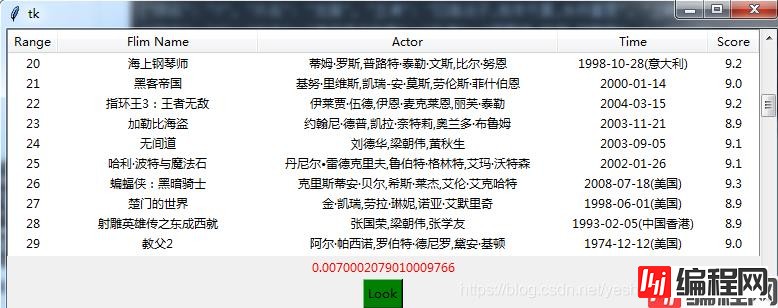
# -*- coding: utf-8 -*-
"""
Created on Fri Jan 4 13:44:40 2019
@author: HJY
"""
import tkinter as tk
from tkinter import ttk
import re
import time
#固定
pattern = '{"排名": "(.*?)", "片名": "(.*?)", "主演": "(.*?)", "上映时间": "(.*?)", "评分": "(.*?)"}\n'
patch = re.compile(pattern)
class info():
def __init__(self,):
self.root = tk.Tk()
self._setpage()
def _setpage(self,):
start= time.time()
self.scrollbar = tk.Scrollbar(self.root,)
self.scrollbar.pack(side=tk.RIGHT,fill=tk.Y)
title=['1','2','3','4','5',]
self.box = ttk.Treeview(self.root,columns=title,
yscrollcommand=self.scrollbar.set,
show='headings')
self.box.column('1',width=50,anchor='center')
self.box.column('2',width=200,anchor='center')
self.box.column('3',width=300,anchor='center')
self.box.column('4',width=150,anchor='center')
self.box.column('5',width=50,anchor='center')
self.box.heading('1',text='Range')
self.box.heading('2',text='Flim Name')
self.box.heading('3',text='Actor')
self.box.heading('4',text='Time')
self.box.heading('5',text='Score')
self.dealline()
self.scrollbar.config(command=self.box.yview)
self.box.pack()
end=time.time()
tk.Label(self.root,text=end-start,fg='red').pack()
tk.Button(self.root,text='Look',bg='green',).pack()
def readdata(self,):
"""逐行读取文件"""
#读取gbk编码文件,需要加encoding='utf-8'
f = open('result.txt','r',encoding='utf-8')
line = f.readline()
while line:
yield line
line = f.readline()
f.close()
def dealline(self,):
op = self.readdata()
while 1:
try:
line = next(op)
except StopIteration as e:
break
else:
result = patch.match(line)
self.box.insert('','end',values=[result.group(i) for i in range(1,6)])
if __name__ == '__main__':
op = info()
op.root.mainloop()首先这里引入yield的用法,实现逐行读取文件,迭代器只有在每一次next()的时候才会产生下一条数据,而不需要一次性读取整份文件,处理文件中的每行数据并且保存结果,这种方式可以有效的避免面对大文件时的处理时间以及内存等问题。
但这里还是等文件中的数据都处理好都插入tkinter控件中时,才执行下一步的程序(也就是self.dealline()之后的程序语句),这会造成什么问题呢?如果处理的是result.txt文件那种只有100条数据的文件,用户不会感受到什么,但若处理result2.txt那样的文件,那么就会感觉到卡顿,似乎要等一会才显示应用程序。
可否一开始只向控件中插入10条或者50条数据,当用户浏览到第10条数据时就马上加载接下来的10条数据?
实现一:绑定鼠标的滚轮事件,一旦监听到下滚事件,就触发加载。
实现二:当用户点击按钮时,就加载数据。这种一般用于翻页等等。
实现三:当用户拖拽滑块到底端时,若还有数据没加载完,就触发加载(为实现)。
# -*- coding: utf-8 -*-
"""
Created on Tue Jan 8 13:45:21 2019
@author: HJY
"""
# -*- coding: utf-8 -*-
"""
Created on Fri Jan 4 13:44:40 2019
@author: HJY
"""
import tkinter as tk
from tkinter import ttk
import re
import time
#固定
pattern = '{"排名": "(.*?)", "片名": "(.*?)", "主演": "(.*?)", "上映时间": "(.*?)", "评分": "(.*?)"}\n'
patch = re.compile(pattern)
class info():
def __init__(self,):
self.root = tk.Tk()
self._setpage()
def _setpage(self,):
start= time.time()
self.scrollbar = tk.Scrollbar(self.root,command=self.moveScroll)
self.scrollbar.bind("<MouseWheel>",self.moveScroll)
self.scrollbar.pack(side=tk.RIGHT,fill=tk.Y)
title=['1','2','3','4','5',]
self.box = ttk.Treeview(self.root,columns=title,
yscrollcommand=self.scrollbar.set,
show='headings')
self.box.bind("<MouseWheel>",self.moveScroll)
self.box.column('1',width=50,anchor='center')
self.box.column('2',width=200,anchor='center')
self.box.column('3',width=300,anchor='center')
self.box.column('4',width=150,anchor='center')
self.box.column('5',width=50,anchor='center')
self.box.heading('1',text='Range')
self.box.heading('2',text='Flim Name')
self.box.heading('3',text='Actor')
self.box.heading('4',text='Time')
self.box.heading('5',text='Score')
#对象处理
self.op = self.readdata()
self.dealline(self.op)
self.scrollbar.config(command=self.box.yview)
self.box.pack()
end=time.time()
tk.Label(self.root,text=end-start,fg='red').pack()
tk.Button(self.root,text='Look',bg='green',command=self.turn).pack()
#翻页模式,每点击一次,加载多10条数据
def turn(self):
# self.scrollbar.set(0.89,0.99)
# print(self.scrollbar.get())
self.dealline(self.op)
#鼠标滚动模式,下滑时加载数据
def moveScroll(self,event):
if event.delta < 0:
self.dealline(self.op)
def dragScroll(self):
#未实现
pass
def readdata(self,):
"""逐行读取文件"""
#读取gbk编码文件,需要加encoding='utf-8'
f = open('result2.txt','r',encoding='utf-8')
line = f.readline()
while line:
yield line
line = f.readline()
f.close()
def dealline(self,op):
self.cal = 0
while 1:
try:
line = next(op)
except StopIteration:
break
else:
result = patch.match(line)
self.box.insert('','end',values=[result.group(i) for i in range(1,6)])
self.cal +=1
if self.cal == 10:
break
if __name__ == '__main__':
op = info()
op.root.mainloop()评注
这种模式的问题:
1、如果是数据是用来搜索的,而用户没有触发加载,且所要搜索的数据并未在已经加载的数据中,那么就会导致搜索不到。当然,如果搜索时不基于控件中的数据,而基于文件本身或者数据库等,就不存在这种考虑的必要。另外,如果要求展
示搜索到的数据所在的行,那么就需要一旦搜索的数据行未加载,就要马上加载到所搜索的数据为止的所有未加载数据。
2、滚轮下滚时,用户还没将数据翻到底端数据,就触发了加载。
可以利用scrollbar控件的get()方法,获得滑块的位置,一旦滑块的底端位置为1,则滑块已经到底端,此时触发加载,又由于next()迭代器再没有数据时会触发stopiteration异常阻止加载,而若还有数据则加载。我们可以将这一过程实现为函数,与scrollbar控件的command属性绑定,这样只要滑动滑块就会触发函数调用。
但是我们已经将其与treeview控件的yview函数绑定,联动实现滑块滑动列表框,所以我们需要把我们自己的实现嵌入这个yview函数,或者yview函数嵌入我们实现的函数里,只是中间一些环节只有理解了yview函数的处理模式,才好做了。
到此这篇关于python tkinter控件treeview的数据列表显示的实现示例的文章就介绍到这了,更多相关Python tkinter treeview列表显示内容请搜索编程网以前的文章或继续浏览下面的相关文章希望大家以后多多支持编程网!
--结束END--
本文标题: pythontkinter控件treeview的数据列表显示的实现示例
本文链接: https://www.lsjlt.com/news/162149.html(转载时请注明来源链接)
有问题或投稿请发送至: 邮箱/279061341@qq.com QQ/279061341
下载Word文档到电脑,方便收藏和打印~
2024-03-01
2024-03-01
2024-03-01
2024-02-29
2024-02-29
2024-02-29
2024-02-29
2024-02-29
2024-02-29
2024-02-29
回答
回答
回答
回答
回答
回答
回答
回答
回答
回答
0